विंडोज 7 को विंडोज 10 में अपडेट नहीं कर सकते? यहाँ 5 फिक्स हैं
- अद्यतन समस्या निवारक चलाएँ
- BITS सेवा को पुनरारंभ करें
- एक रजिस्ट्री ट्विस्ट करें
- अपने एंटीवायरस को अक्षम करें
- एक अलग उपयोगकर्ता खाते का उपयोग करें
मुझे यकीन है कि आप बिल्कुल खुश थे जब आपको पता चला कि आप अपने विंडोज 7 को विंडोज 10 में मुफ्त में अपग्रेड कर पाएंगे। लेकिन जब बड़ा दिन आया, एक अप्रत्याशित त्रुटि 0x80246007 कंप्यूटर मारा। तो आपको क्या करना चाहिए? चिंता न करें, हमें समाधान मिल गया।

अगर विंडोज 7 विंडोज 10 में अपग्रेड नहीं होगा तो क्या करें?
समाधान 1 - अद्यतन समस्या निवारक चलाएँ
बेशक, पहली चीज़ जो आपको कोशिश करनी चाहिए वह है अपडेट समस्या निवारण। इसलिए, कंट्रोल पैनल, ट्रबलशूटिंग और अपडेट समस्या निवारक पर जाएं, और देखें कि क्या कोई फिक्स ऑफर है।
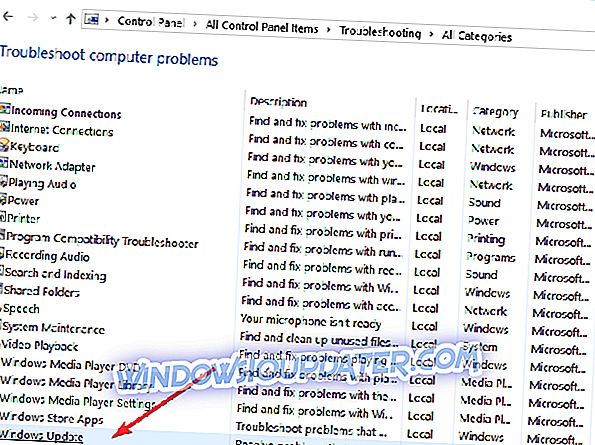
लेकिन जब से समस्या निवारक को हर बार काम नहीं मिलता है, आप निम्न समाधानों की कोशिश कर सकते हैं, साथ ही साथ।
समाधान 2 - बिट्स सेवा को पुनरारंभ करें
BITS (बैकग्राउंड इंटेलिजेंट ट्रांसफर सर्विस) आपके कंप्यूटर को अपडेट प्राप्त करने की अनुमति देता है। यदि इस सेवा में कुछ गड़बड़ है, तो आप शायद विंडोज 10 के उन्नयन सहित कोई भी अपडेट प्राप्त नहीं कर पाएंगे।
यह समस्या विशेष रूप से 0x80246007 से जुड़ी हुई है, क्योंकि यह आपको बताती है कि आपकी अपडेट सेवाओं में कुछ गड़बड़ है। तो, इसे हल करने के लिए, BITS सेवा को पुनरारंभ करने का प्रयास करें, और देखें कि क्या आप फिर से अपग्रेड डाउनलोड करने में सक्षम हैं।
यहाँ पृष्ठभूमि बुद्धिमान हस्तांतरण सेवा को पुनः आरंभ करने का तरीका बताया गया है:
- प्रारंभ मेनू पर जाएं, और प्रशासनिक उपकरण फ़ोल्डर से नियंत्रण कक्ष खोलें
- नियंत्रण कक्ष में, प्रशासनिक उपकरण पर जाएं

- सेवाएँ खोलें
- पृष्ठभूमि बुद्धिमान हस्तांतरण सेवा (बिट्स) सेवा पर राइट-क्लिक करें, और उसके बाद गुण क्लिक करें

- सामान्य टैब पर, स्टार्टअप प्रकार के आगे, सुनिश्चित करें कि स्वचालित (विलंबित प्रारंभ) चयनित है (इसे चुनें, यदि यह नहीं है)
- इसके अलावा, सेवा की स्थिति के आगे, सुनिश्चित करें कि प्रारंभ की जाँच की गई है
- ओके पर क्लिक करें
- अपने कंप्यूटर को पुनरारंभ
अपना कंप्यूटर फिर से शुरू करने के बाद, अब अपडेट करने का प्रयास करें, यदि आप अभी भी विंडोज 10 डाउनलोड करने में असमर्थ हैं, तो नीचे दिए गए समाधान को आज़माएं।
समाधान 3 - एक रजिस्ट्री ट्विस्ट करें
- स्टार्ट मेन्यू खोलें और सर्च बॉक्स में regedit डालें
- रजिस्ट्री संपादक खोलें
- निम्न पथ पर नेविगेट करें:
- HKEY_USERS.DEFAULTSoftwareMicrosoftWindowsCurrentVersionExplorerUser शैल फ़ोल्डर

- HKEY_USERS.DEFAULTSoftwareMicrosoftWindowsCurrentVersionExplorerUser शैल फ़ोल्डर
- सुनिश्चित करें कि AppData का मूल्य है:% USERPROFILE% AppDataRoaming (यदि ऐसा नहीं है, तो इसे AppData पर डबल-क्लिक करके बदलें)
- रजिस्ट्री संपादक को बंद करें और अपडेट को फिर से चलाने का प्रयास करें।
समाधान 4 - अपने एंटीवायरस को अक्षम करें
जब आपके सिस्टम को अपडेट करने की बात आती है, तो मुद्दों और त्रुटियों को ठीक करने के लिए सबसे उपयोगी समाधानों में से एक आपके एंटीवायरस सॉफ़्टवेयर को बंद करना है। यदि आप फ़ायरवॉल या समर्पित एंटी-मैलवेयर उपकरण का उपयोग करते हैं, तो उन टूल को भी अक्षम करें।
समाधान 5 - एक अलग उपयोगकर्ता खाते का उपयोग करें
सुनिश्चित करें कि आप व्यवस्थापक खाते का उपयोग करके विंडोज 10 स्थापित करने का प्रयास कर रहे हैं। यदि आपका कंप्यूटर कई उपयोगकर्ता खातों को होस्ट करता है, तो एक अलग खाते का उपयोग करके अपडेट की जांच करें।
यह सब, मुझे आशा है कि आप इन सुधारों को चलाने के बाद अपने विंडोज 7 कंप्यूटर से विंडोज 10 को डाउनलोड और इंस्टॉल कर पाएंगे।
हालांकि, यदि आपके पास कोई टिप्पणी, सुझाव या प्रश्न हैं, तो उन्हें नीचे टिप्पणी अनुभाग में लिखें। हम उन्हें पढ़ना पसंद करेंगे, और शायद आगे आपकी मदद करेंगे।
यदि आपके पास कोई अन्य विंडोज 10-संबंधित समस्याएं हैं, तो आप हमारे विंडोज 10 फिक्स अनुभाग में समाधान की जांच कर सकते हैं।
संबंधित पोस्ट करने के लिए संबंधित पोस्ट:
- FIX: 'यह टूल आपके पीसी को अपडेट नहीं कर सकता' अपडेट त्रुटि
- पूर्ण सुधार: अद्यतन के बाद विंडोज 10 बूट लूप
- फिक्स्ड: माइक्रोसॉफ्ट स्टोर ऐप्स विंडोज में स्वचालित रूप से अपडेट नहीं किए जाते हैं
संपादक का नोट: यह पोस्ट मूल रूप से अगस्त 2015 में प्रकाशित हुई थी और तब से इसे ताजगी, और सटीकता के लिए अपडेट किया जाता रहा है।





